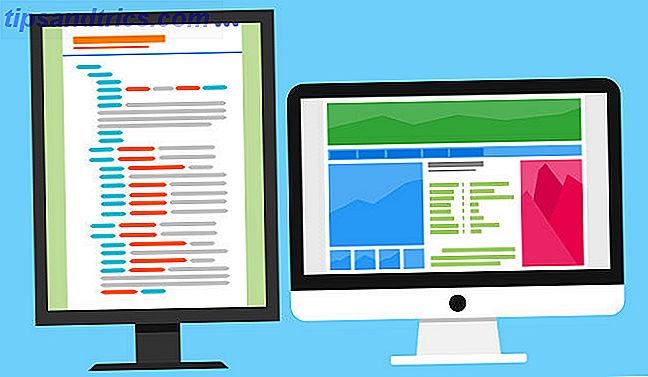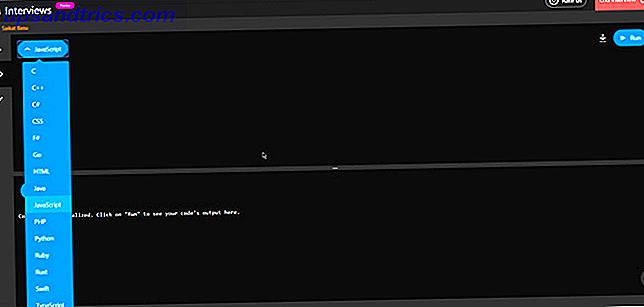Você provavelmente sabe que a Microsoft matou o botão Iniciar no Windows 8. Com a atualização do Windows 8.1, eles a restauraram, transformando-a em um botão de atalho para a tela Iniciar ou a área de trabalho. A questão é que alguns usuários não estão satisfeitos - eles não gostam do botão Iniciar e querem removê-lo.
Você não pode agradar a todos
Usuários do Windows. Você tem que entregar isso para nós, sabemos como reclamar.
Após a introdução do Windows 8, nós reclamamos da falta de um botão Iniciar. Em primeiro lugar, a Microsoft manteve a calma, mas, eventualmente, cedeu diante dos usuários instalando ferramentas do menu Iniciar de terceiros Menu Iniciar, como eu sinto a falta: 4 maneiras de fazer um menu Iniciar no Windows 8 Menu Iniciar, como eu sinto a falta: 4 maneiras Para fazer um menu Iniciar no Windows 8 Windows 8 derrubou o machado no menu Iniciar. Esta é uma característica que ninguém prestou atenção especial durante anos, mas a sua morte prematura causou todo o tipo de desespero. Não só ... Leia Mais.
Com o Windows 8.1, a gigante de tecnologia de Redmond ofereceu um compromisso - o botão Iniciar do desktop que abre a tela inicial.
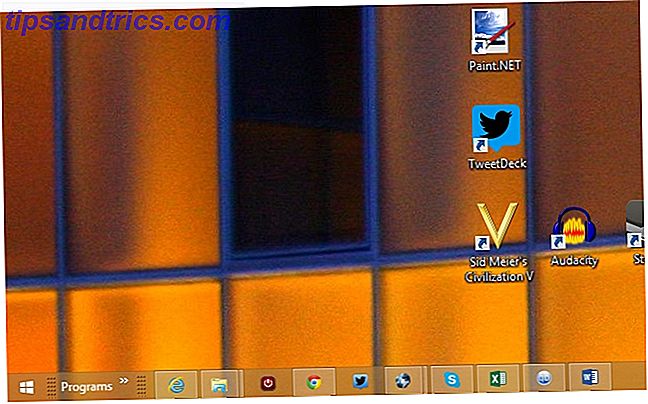
O problema é que é muito feio. Sentado na área de trabalho, parece um elemento da interface Moderna. Até agora, muitos usuários já instalaram uma substituição do menu Iniciar ou até mesmo instalaram sua própria barra de ferramentas Construir um Menu Iniciar personalizado do Windows 8 Usando Barras de Ferramentas Você está usando o Windows 8. Você quer o Menu Iniciar de volta - mas você realmente precisa disso? Em vez de depender de um substituto de terceiros, crie um Menu Iniciar personalizado do Windows 8 com alguns ... Leia Mais.
Então, o que você faz sobre o feio botão Iniciar no Windows 8.1?
Você esconde isso, é claro!
Agora você vê, agora você não
Há algumas maneiras de livrar a exibição da área de trabalho do Windows 8.1 do botão Iniciar sem sentido. Você pode optar por deixar a barra de ferramentas vazia ou instalar uma substituição do botão Iniciar, com um menu funcional no estilo do Windows 7.

Para aqueles de vocês com uma aversão distinta de que a barra de tarefas está cheia de qualquer coisa sem sentido, a StartIsGone é sua salvadora. Disponível no WinAero.com, o download é pequeno e não requer nenhum software adicional. Também é portátil, portanto, pode ser executado sem instalação.

Quando ativo, o StartIsGone removerá o botão Iniciar da barra de tarefas (embora, se você empurrar o ponteiro do mouse o suficiente para o canto da tela, ele retornará; também não é ótimo em configurações de vários monitores). Você pode acessar um breve menu na bandeja do sistema, onde a opção Executar na inicialização pode ser encontrada. Se você não gostar dos resultados, basta escolher Sair no mesmo menu.
App diferente, mais opções
Se você está procurando uma alternativa, ou apenas quer mais opções do que as disponíveis no StartIsGone, então o 7+ Taskbar Tweaker tem muito a oferecer.

Disponível como uma instalação padrão e portátil (você pode escolher entre essas opções no assistente de instalação, que descompacta o aplicativo para o endereço padrão ou para uma pasta de sua escolha que você pode mover), você precisará Executar como administrador para iniciar a configuração.
Esta é uma ótima ferramenta que - como o nome sugere - permite que você introduza uma seleção de ajustes úteis em sua área de trabalho do Windows.
Para usar o 7+ Taskbar Tweaker para remover o novo botão Iniciar do Windows 8.1, simplesmente abra o utilitário e procure o grupo de opções rotulado Outros, localizado no canto inferior direito da janela. Tudo que você precisa fazer aqui é marcar a opção Ocultar o botão Iniciar e o botão será removido imediatamente.
Mais uma vez, os resultados não são perfeitos em configurações de vários monitores, e se você atingir o “ponto ideal” em sua área de trabalho, ainda será capaz de encontrar o botão Iniciar oculto, mas é pelo menos removido da barra de tarefas.
Enquanto isso, se você está procurando uma maneira de substituir o botão por algo mais tradicional, a ferramenta Pokki é ideal. Projetado para restaurar o menu Iniciar clássico Pokki traz o menu Iniciar de volta para o Windows 8 (e aplicativos para o modo de área de trabalho) Pokki traz o menu Iniciar de volta para o Windows 8 (e aplicativos para o modo de desktop) Trazer de volta o menu Iniciar no Windows 8 - e então alguns. Pokki é um aplicativo simples para adicionar novamente o menu Iniciar ao Windows 8, mas isso não é tudo: ele também lhe dá ... Leia Mais, Pokki também permitirá que você mate o novo botão Iniciar em favor de adicionar um compacto, Substituição de temas modernos.
A controvérsia do botão Iniciar: de um jeito ou de outro, a Microsoft terminará
No espaço de dois anos, os usuários do Windows passaram da melhor iteração do sistema operacional de desktop da Microsoft para o que é certamente o menos popular.
A tela inicial é tanto amada quanto abominada; o botão Iniciar é removido, restaurado e agora ocultado manualmente.
Placas apaixonadas de usuários resultaram no botão Iniciar sendo restaurado no Windows 8.1, mas é pouco mais que um gesto simbólico. No entanto, a Microsoft tem o poder de acabar com esse absurdo.
A questão é, eles vão? Atualmente, o dinheiro inteligente está em versões futuras do Windows, continuando a afastar o foco da área de trabalho, tornando o antigo favorito irrelevante.
Como você acha que os consumidores reagirão a isso?